So blockieren Sie eine IP-Adresse in WordPress
Veröffentlicht: 2018-03-21Zunächst müssen Sie wissen, welche IP-Adresse blockiert werden soll, und Sie können diese Adresse mithilfe von Serverprotokollen finden. Es zeigt alle IPs, die zu einem bestimmten Zeitpunkt versuchen, auf Ihr Dashboard zuzugreifen. Sie sollten jede verdächtige oder nicht autorisierte Aktivität gründlich untersuchen.
Willkommen zum Crashkurs der IP-Sperre!
In diesem Text zeigen wir Ihnen, wie Sie eine IP-Adresse in WordPress blockieren und wo Sie Ihre IP-Blacklist finden.
Bevor wir jedoch technisch werden, müssen wir die Grundlagen behandeln.
Was ist eine IP-Adresse?

Eine IP-Adresse stellt vier Zahlengruppen von 0 bis 255 dar, die durch Punkte getrennt sind, aber was bedeutet das? Wenn das Internet ein digitaler Planet ist, definiert eine IP-Adresse ein Land, eine Straße und eine Hausnummer. Es sieht aus wie das:
192.168.0.1
Daher wird die IP-Adresse jedes Computers, der Ihre Website besucht, im Zugriffsprotokoll Ihrer Website gespeichert. Beachten Sie, dass Sie diese Informationen verbergen können, indem Sie einen VPN-Dienst verwenden, der es Ihnen ermöglicht, die IP Ihres Computers zu verbergen.
Aus diesem Grund ist es manchmal schwierig, eine IP-Adresse von Ihrer Website zu blockieren.
Wann sollte ich IP-Adressen sperren?
Was sind die Aktivitäten, die sagen „Hey, ban my IP“? Die üblichen Verdächtigen für IP-Verbote sind Kommentare und E-Mail-Spams, Hacking-Versuche, verdächtige und unerwünschte Besucher und Denial-of-Service-Angriffe (auch bekannt als DDOS).
Die ersten drei Beispiele sind leicht zu erkennen: ein überfüllter Posteingang Ihres Kontaktformulars, eine Fülle von Kauderwelsch-Kommentaren, aber das letzte ist nicht so offensichtlich. Verräterische Anzeichen sind häufige Unerreichbarkeit einer oder aller Seiten Ihrer Website oder lange Seitenladezeiten.
Anzeigen der IP-Adresse eines Benutzers in WordPress
Lassen Sie uns für einen Moment eine Pause bei der IP-Blockierung machen und einen Blick auf die Nützlichkeit werfen, die IP-Adresse eines Benutzers zu erhalten und anzuzeigen.
Diese Funktion hat viele praktische Verwendungsmöglichkeiten, z. B. wenn Sie Codeschnipsel präsentieren, in die ein Benutzer seine IP-Adresse eingeben muss, könnten Sie diese Technik verwenden, um den Besuchern ihre Adressen zu zeigen, ohne dass sie selbst herausfinden müssen.
Möglicherweise geben Sie auch Anweisungen, wo die Besucher ihre IP-Adresse als Teil der Anweisung eingeben müssen, was es ihnen wiederum einfach macht, ihre IP-Adresse zu finden. Aber um Codierung zu vermeiden, können Sie ein kostenloses, leichtes Plugin namens „IP-Adresse anzeigen“ installieren, und so verwenden Sie es:
Schritt 1: Installieren und aktivieren Sie das Plugin
Geben Sie „IP-Adresse anzeigen“ in Ihr Dashboard ein und installieren Sie das von Keith Griffiths entwickelte Plugin.
Schritt 2: Verwenden Sie den Shortcode
Sobald das Plugin aktiviert ist, verwenden Sie den Shortcode [show_ip], um die IP-Adresse eines Benutzers anzuzeigen. Es ist Ihnen überlassen, ob Sie diesen Shortcode im WordPress-Editor oder ein Code-Modul im Divi Builder einfügen möchten.
Wo nach IP-Adressen verdächtiger Besucher zu suchen ist
Wenn Sie bereits die IP-Adressen haben, die Sie sperren möchten, können Sie gerne mit dem nächsten Abschnitt fortfahren.
Lassen Sie uns zunächst einen Blick auf das einfachste Problem werfen – den Kommentar-Spam. In diesem Fall ist es irrelevant, die IP-Adresse des Spammers zu finden, da WordPress Ihnen diese Informationen für jeden einzelnen Kommentareintrag liefert. Sehen Sie sich die Registerkarte „Kommentare“ an, um sie anzuzeigen. Danach ist es an der Zeit, eine IP-Adresse zu sperren!
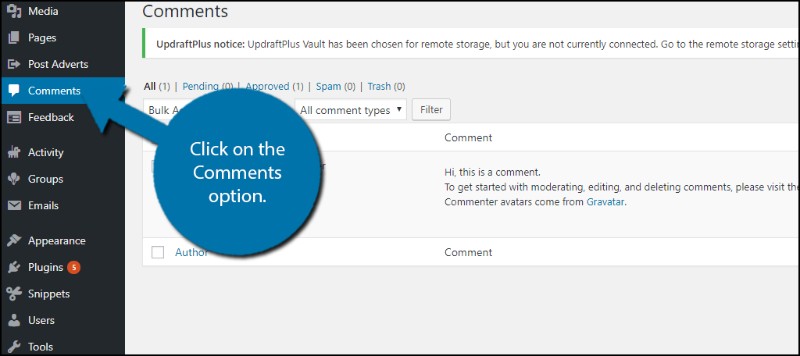
Das Auffinden der IP-Adressen anderer böser Jungs ist komplizierter, denn wenn Sie kein Plugin zur Aktivitätsüberwachung haben, müssen Sie in die Protokolle Ihres Website-Hosts eintauchen.
Es klingt kompliziert, ist es aber nicht – Sie müssen nur das Verkehrsprotokoll Ihrer Website (oder Websites, wenn Sie mehrere davon hosten) herunterladen und dann mit WinZip oder WinRar die .gz-Protokolldatei öffnen. Öffnen Sie danach die darin enthaltenen Daten mit einem Notepad oder einem anderen Texteditor.

Suchen Sie bei geöffnetem Text nach Personen, die auf eine bestimmte Seite Ihrer Website zugegriffen haben (entweder durch Scrollen oder mit „Strg+F“).
Sie können sogar überprüfen, ob jemand versucht hat, auf den Admin-Bereich Ihrer Website zuzugreifen, indem Sie nach „wp-admin“ oder „wp-login“ suchen.
Wie verwende ich .htaccess, um eine einzelne IP-Adresse zu sperren?
Wir können nicht darüber schreiben, wie man jemanden von Ihrer Website per IP verbietet, ohne die .htaccess-Datei zu erwähnen. Es ist ein fantastischer und einfacher Weg, wenn Sie versuchen, eine IP-Adresse für den Zugriff auf Ihr WordPress zu blockieren. Fügen Sie beispielsweise den folgenden Text zu Ihrer .htaccess-Datei im Stammverzeichnis Ihrer Website hinzu:
order allow,deny
deny from 192.168.1.2
allow from all
Was bedeutet das? Diese Zeilen verweigern den Zugriff auf die folgende IP-Adresse: 192.168.1.2. Wenn Sie weitere IP-Adressen verbieten möchten, fügen Sie sie einfach mit der bereits geschriebenen Syntax (deny from [IP Address]) in die neuen Zeilen ein.
Lassen Sie uns zum Beispiel IP-Adressen verbieten: 192.168.1.2, 10.130.130.6 und 172.16.130.106. Der Text sollte so aussehen:
order allow,deny
deny from 192.168.1.2
deny from 10.130.130.6
deny from 172.16.130.106
allow from all
Auf diese Weise können Sie .htaccess verwenden, um IP zu blockieren, aber seien Sie vorsichtig und überprüfen Sie die Adressen noch einmal, damit Sie Ihre wp-IP nicht sperren.
Wie verwende ich eine .htaccess-Datei, um mehrere IP-Adressen abzulehnen?
Eine weitere großartige Sache, die Sie mit .htaccess machen können, ist das Sperren von IP-Adressen, sagen wir von 192.168.1 bis 192.168.1.199, indem Sie die folgenden Zeilen verwenden:
order allow,deny
deny from 192.168.1./199
allow from all
So verwenden Sie die .htaccess-Datei, um einen Hostnamen oder einen ISP zu sperren
Es ist möglich, einen Benutzer, eine Gruppe von Benutzern oder sogar einen ISP zu sperren, indem Sie Hostnamen in der .htaccess-Datei verwenden. Wenn der Hostname eines ISP hackattack.org lautet, können Sie ihn mit den folgenden Zeilen blockieren:
order allow, deny
deny from weirdsite.com
allow from all
Wie kann ich eine IP-Adresse mit cPanel auf die schwarze Liste setzen?
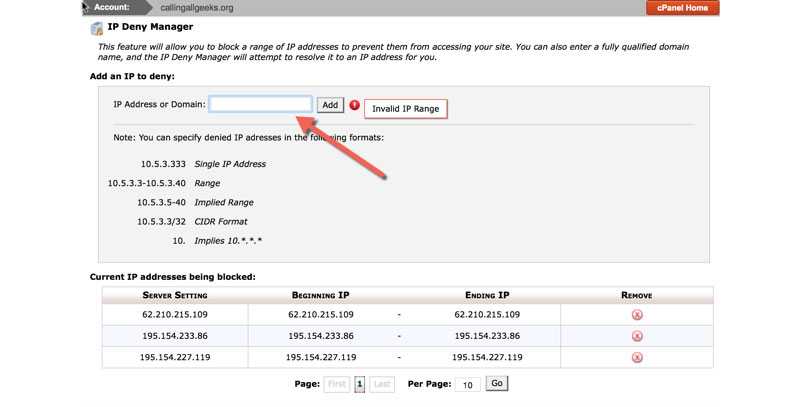
Ein weiterer ausgezeichneter WordPress-IP-Blocker ist das cPanel. Diese Methode eignet sich hervorragend, um Hacking-Versuche und DDOS-Angriffe zu verhindern.
Melden Sie sich zuerst beim cPanel Ihres WordPress-Kontos an und scrollen Sie nach unten zum Sicherheitsbereich. Klicken Sie dann auf „IP-Blocker“, was Sie zum IP-Adressen-Deny-Manager-Tool führt. Dort müssen Sie nur noch die IP-Adressen eingeben, die Sie sperren möchten.
Nachdem Sie die IP-Adressen überprüft haben, klicken Sie auf die Schaltfläche „Hinzufügen“ und voila, so können Sie WordPress verwenden, um IP zu blockieren. Auf die gleiche Weise können Sie diese cPanel-Funktion in WordPress auch verwenden, um IP zu entsperren.
Abschließende Gedanken zum Blockieren einer IP-Adresse:
Nach dieser kurzen Lektüre und der Verwendung der vorgeschlagenen Plugins sind Sie mehr als bereit, Ihre WordPress-Website vor verdächtigen Besuchern zu schützen oder Benutzern ihre IP-Adressen anzuzeigen.
Obwohl das Blockieren eine gute Lösung ist, um fragwürdige IPs zu verhindern, bedeutet dies nicht, dass die Adresse gleich bleibt, was bedeutet, dass, wenn Sie jemanden blockieren, er mit einer neuen IP-Adresse zurückkommen kann.
Aus diesem Grund kann die Verwendung von Optionen in Ihrem WordPress-Dashboard eine einfache Lösung sein, damit Sie problematische IP-Adressen sperren können, sobald sie auftauchen. Bleib sicher!
